

系统:win7 大小:681.7M
类型:专业制图 更新:2021-08-04 15:4
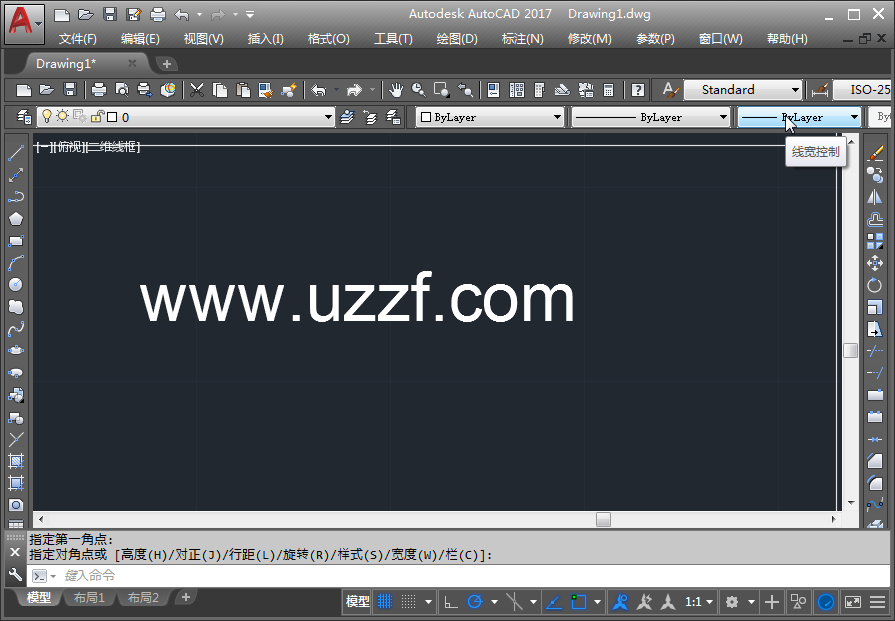
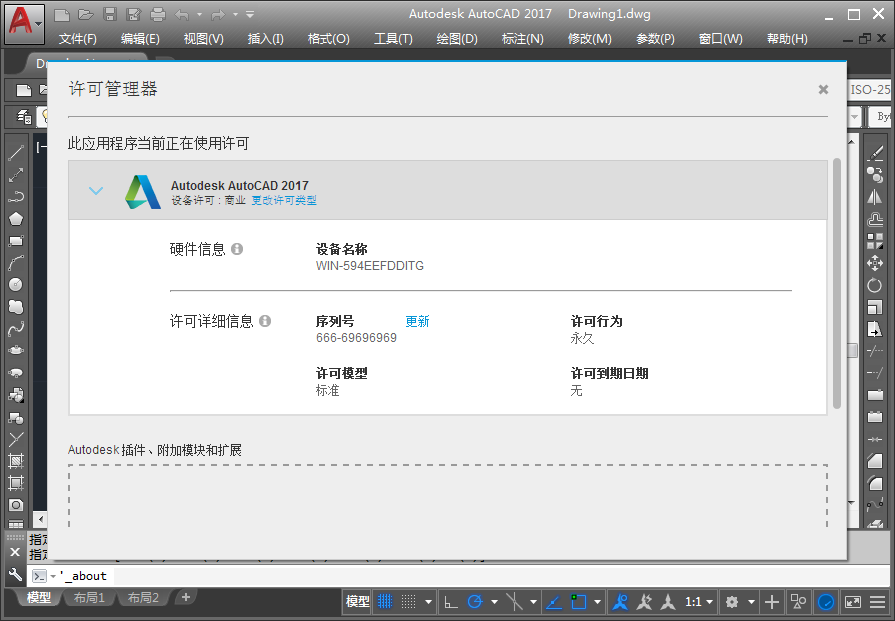
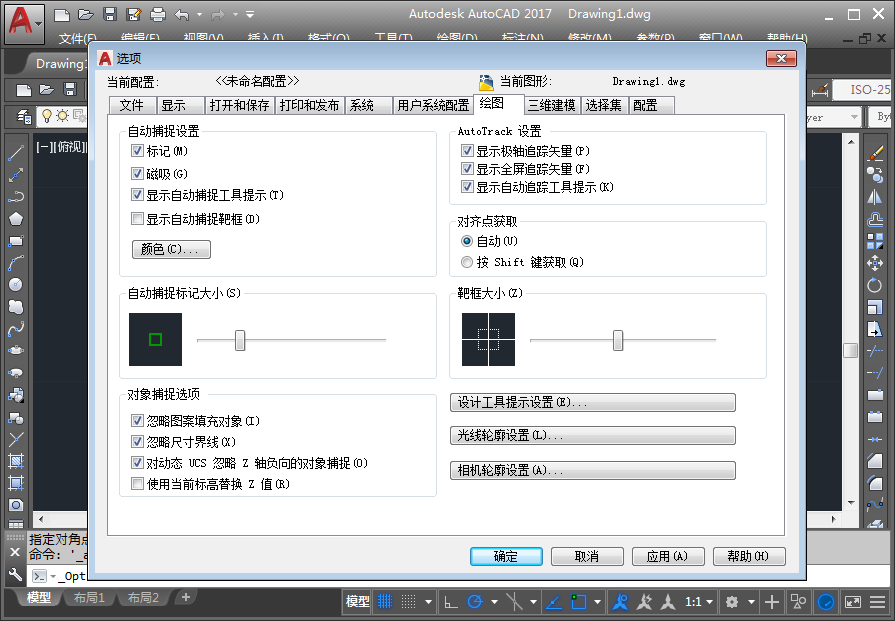
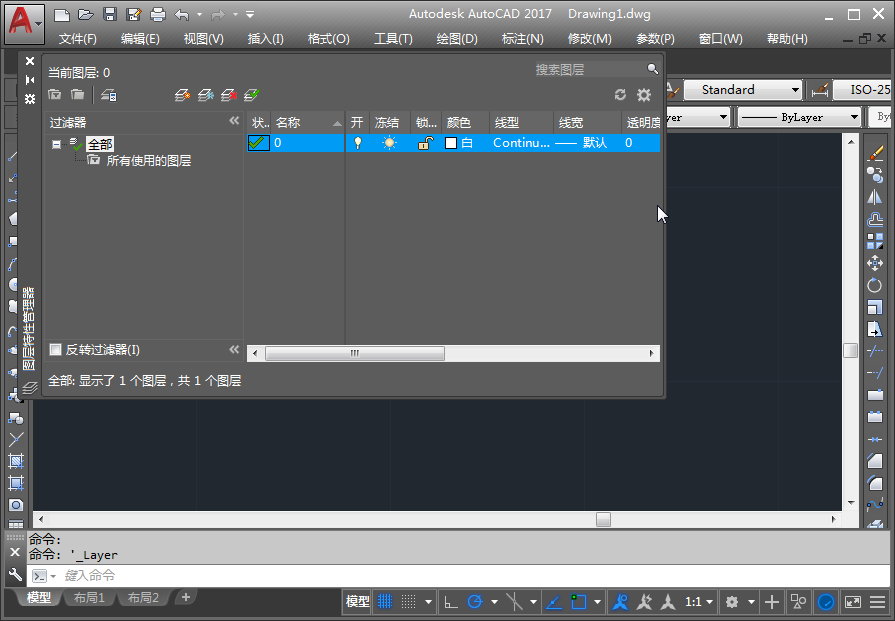
AutoCAD2017是AutoCAD Autodesk公司全新推出AutoCAD版本,完美支持Windows7、Windows8/8.1和Windows10的32位和64位系统,需要注意的是该版本不在支持xp系统了,可以说是欧特克公司最新推出的版本,主要用于二维绘图、详细绘制、设计文档和基本三维设计,现已经成为国际上广为流行的绘图工具。

借助AutoCAD你可以准确地和客户共享设计数据。您可以体验本地DWG格式所带来的强大优势。DWG是业界使用最广泛的设计数据格式之一,您可以通过它让所有人员随时了解您的最新设计决策。借助AutoCAD 支持演示的图形、渲染工具和强大的绘图和三维打印功能,您的设计将会更加出色。它可以在各种操作系统支持的微型计算机和工作站上运行,完美支持win8/8.1/Win7等各个32和64位操作系统。
平滑移植
移植现在更易于管理。新的移植界面将 AutoCAD 自定义设置组织为您可以从中生成移植摘要报告的组和类别。
PDF支持
您可以将几何图形、填充、光栅图像和 TrueType 文字从 PDF 文件输入到当前图形中。PDF 数据可以来自当前图形中附着的 PDF,也可以来自指定的任何 PDF 文件。数据精度受限于 PDF 文件的精度和支持的对象类型的精度。某些特性(例如 PDF 比例、图层、线宽和颜色)可以保留。
主命令:PDFIMPORT
共享设计视图
您可以将设计视图发布到 Autodesk A360 内的安全、匿名位置。您可以通过向指定的人员转发生成的链接来共享设计视图,而无需发布 DWG 文件本身。支持的任何 Web 浏览器提供对这些视图的访问,并且不会要求收件人具有 Autodesk A360 帐户或安装任何其他软件。支持的浏览器包括 Chrome、Firefox 和支持 WebGL 三维图形的其他浏览器。
主命令:ONLINEDESIGNSHARE
关联的中心标记和中心线
您可以创建与圆弧和圆关联的中心标记,以及与选定的直线和多段线线段关联的中心线。出于兼容性考虑,此新功能并不会替换您当前的方法,只是作为替代方法提供。
主命令:CENTERMARK、CENTERLINE
协调模型:对象捕捉支持
您可以使用标准二维端点和中心对象捕捉在附着的协调模型上指定精确位置。此功能仅适用于 64 位 AutoCAD。
主系统变量:CMOSNAP
用户界面
已添加了几种便利条件来改善用户体验。
现在可调整多个对话框的大小:APPLOAD、ATTEDIT、DWGPROPS、EATTEDIT、INSERT、LAYERSTATE、PAGESETUP 和 VBALOAD。
在多个用于附着文件以及保存和打开图形的对话框中扩展了预览区域。
可以启用新的 LTGAPSELECTION 系统变量来选择非连续线型间隙中的对象,就像它们已设置为连续线型一样。
您可以使用 CURSORTYPE 系统变量选择是在绘图区域中使用 AutoCAD 十字光标,还是使用 Windows 箭头光标。
您可以在“选项”对话框的“显示”选项卡中指定基本工具提示的延迟计时。
您可以轻松地将三维模型从 AutoCAD 发送到 Autodesk Print Studio,以便为三维打印自动执行最终准备。Print Studio 支持包括 Ember、Autodesk 的高精度、高品质(25 微米表面处理)制造解决方案。此功能仅适用于 64 位 AutoCAD。
性能增强功能
已针对渲染视觉样式(尤其是内含大量包含边和镶嵌面的小块的模型)改进了 3DORBIT 的性能和可靠性。
二维平移和缩放操作的性能已得到改进。
线型的视觉质量已得到改进。
通过跳过对内含大量线段的多段线的几何图形中心 (GCEN) 计算,从而改进了对象捕捉的性能。
AutoCAD 安全
位于操作系统的 UAC 保护下的 Program Files 文件夹树中的任何文件现在受信任。此信任的表示方式为在受信任的路径 UI 中显示隐式受信任路径并以灰色显示它们。同时,将继续针对更复杂的攻击加固 AutoCAD 代码本身。
其他更改
现在,可以为新图案填充和填充将 HPLAYER 系统变量设置为不存在的图层。在创建了下一个图案填充或填充后,就会创建该图层。
现在,所有标注命令都可以使用 DIMLAYER 系统变量。
TEXTEDIT 命令现在会自动重复。
已从“快速选择”和“清理”对话框中删除了不必要的工具提示。
新的单位设置(即美制测量英尺)已添加到 UNITS 命令中的插入比例列表。
1、运行setup.exe,点击安装;
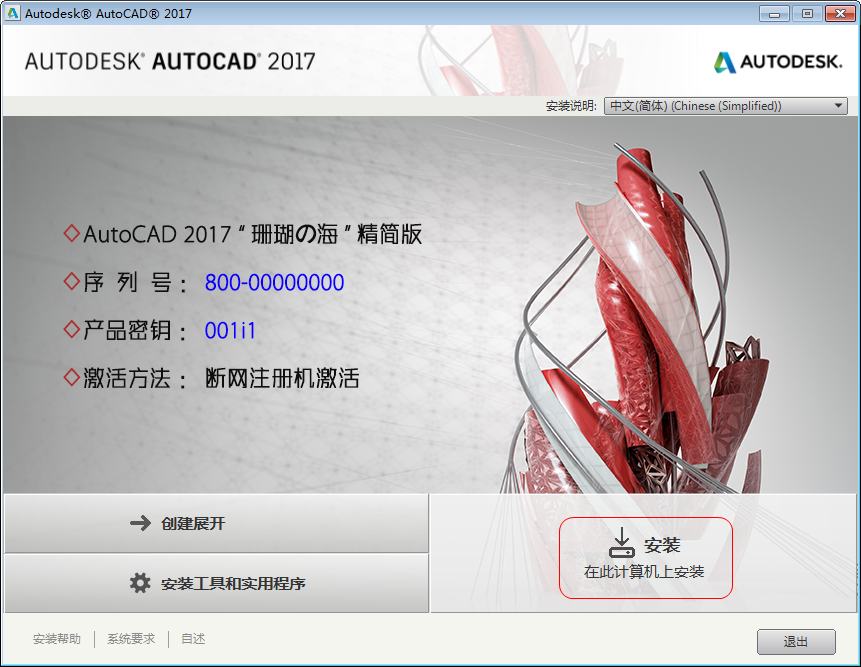
2、设置安装路径,点击安装;
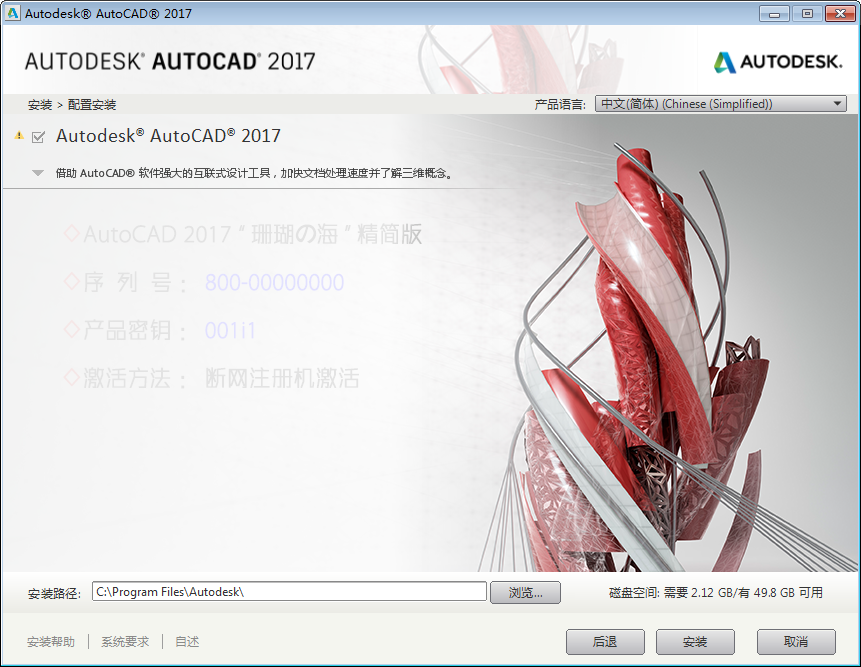
3、等待产品安装;

4、安装完成!
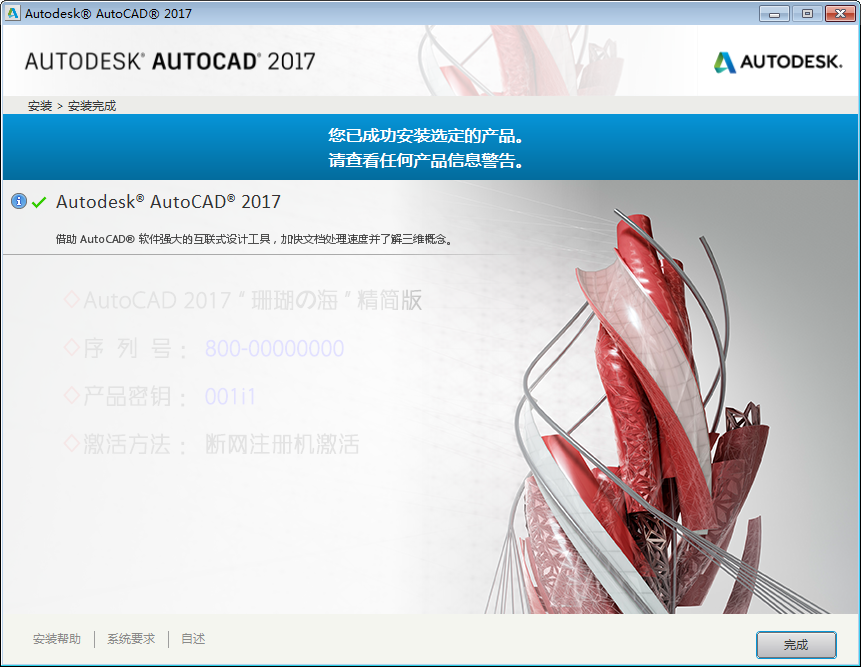
5、断网,运行软件,点击输入序列号;
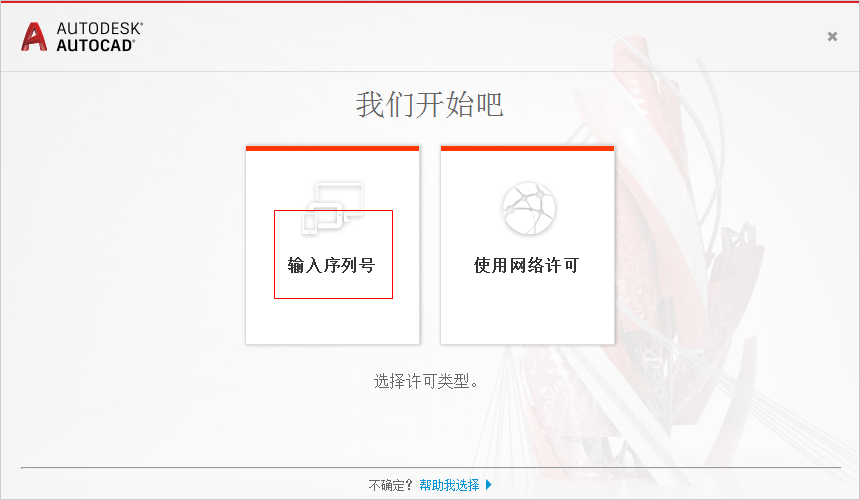
6、点击激活;
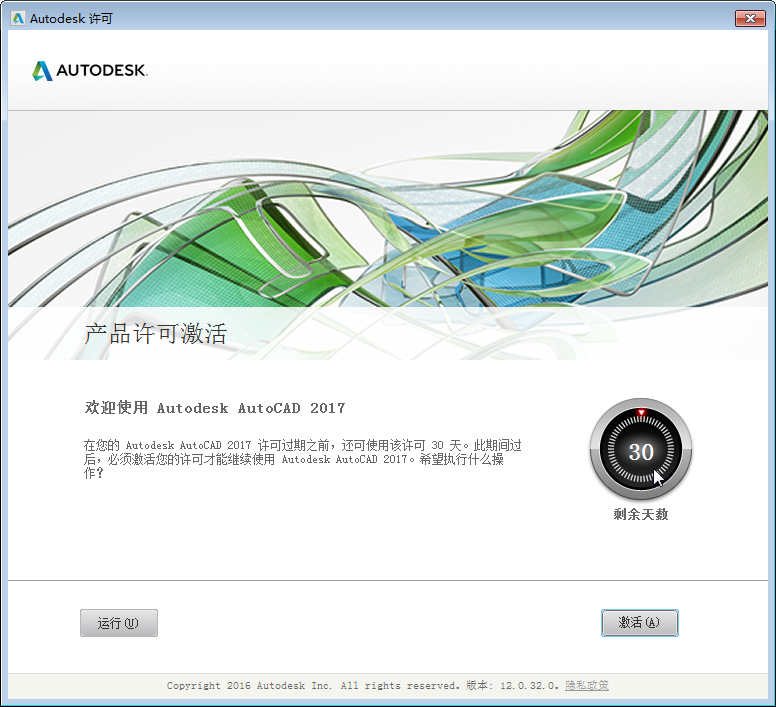
7、输入序列号和产品密钥:
666-69696969
001i1
或者:
800-00000000
001i1
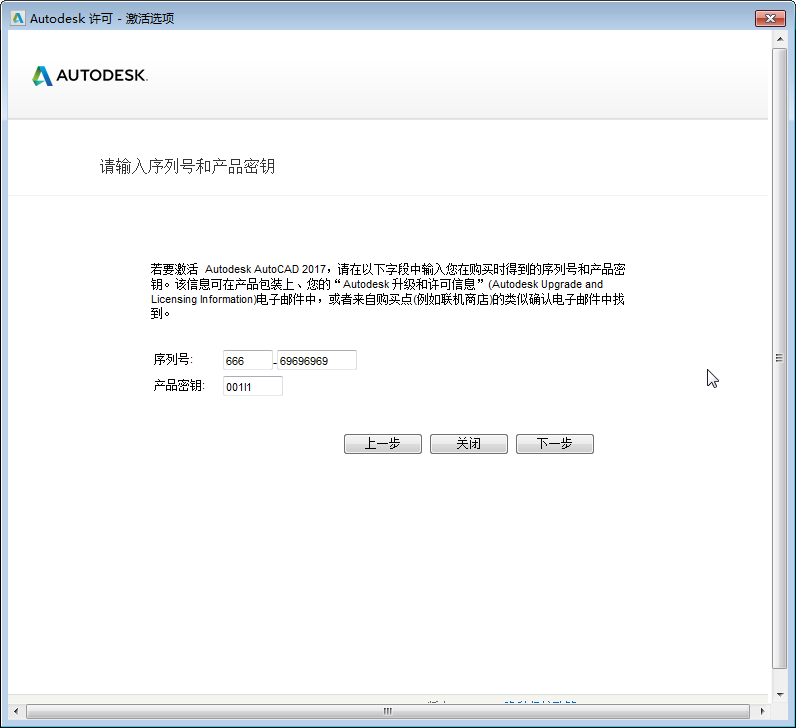
8、点击下一步,然后返回到激活页面,勾选“我具有Autodesk提供的激活码”;

9、以管理员身份运行注册机,将申请号复制到注册机,点击patch,generate,生成激活码,将激活码复制到激活框,点击下一步;

10、激活完成!

应用信息